在当今数字化的时代,Windows 11 操作系统为用户提供了更强大的功能和更流畅的体验,而 PowerToys 作为一款实用的工具集,能够进一步提升 Windows 11 的使用效率和便捷性,Windows 11 怎么下载安装 PowerToys 呢?让我们一起揭开这个高效工具的神秘面纱,掌握其安装的必备秘籍。
我们需要了解一下 PowerToys 究竟能为我们带来哪些惊喜,PowerToys 包含了一系列实用的功能,比如窗口布局管理器,它可以帮助您轻松地将多个窗口按照预设的布局进行排列,极大地提高了多任务处理的效率;还有图像大小调整工具,让您无需打开专业的图像编辑软件,就能快速调整图片的尺寸;以及文件资源管理器的增强功能,使您在管理文件时更加得心应手。
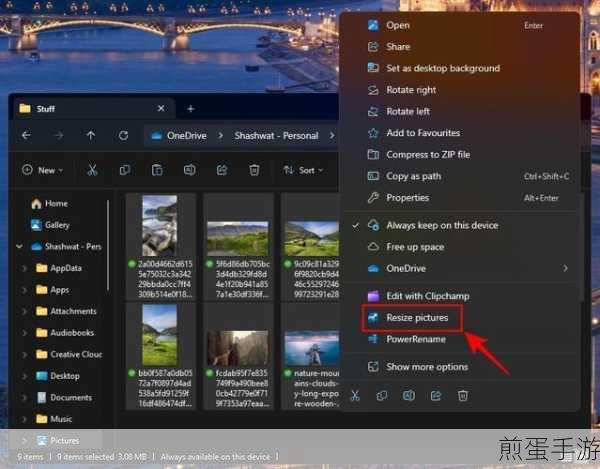
如何在 Windows 11 中下载安装 PowerToys 呢?其实步骤并不复杂。
第一步,打开您的浏览器,输入“PowerToys GitHub 页面”进行搜索,在搜索结果中,找到微软官方的 PowerToys GitHub 页面。
第二步,进入 GitHub 页面后,您会看到有关 PowerToys 的详细介绍和最新版本的下载链接,您可以在页面的“Releases”(发布)选项中找到可供下载的安装文件。
第三步,根据您的 Windows 11 系统架构(32 位或 64 位),选择对应的安装文件进行下载,下载完成后,运行安装程序。
第四步,在安装过程中,您可能需要根据提示进行一些简单的设置和选择,例如安装路径等,按照默认设置或者根据个人需求进行调整,然后等待安装完成即可。
安装完成后,您就可以在 Windows 11 的开始菜单中找到 PowerToys 并打开使用了。
需要注意的是,由于 PowerToys 仍在不断更新和完善中,您可能会遇到一些小的兼容性问题或者偶尔的不稳定情况,但这并不影响它为您带来的巨大便利和效率提升。
为了确保您能够充分发挥 PowerToys 的功能,建议您定期关注其官方页面,了解最新的更新和改进,也可以参与到社区讨论中,与其他用户分享使用心得和技巧,说不定还能发现一些隐藏的实用功能。
掌握 Windows 11 下载安装 PowerToys 的方法,就如同为您的电脑操作打开了一扇高效便捷的大门,让我们充分利用这一强大的工具,提升工作和娱乐的体验,在数字化的世界中更加游刃有余。
希望以上的内容能够帮助您顺利下载安装并使用 PowerToys,让您的 Windows 11 之旅更加精彩!







